TTEP.CN > 故障 >
手动设置Win8静态IP地址的方法 Win8静态IP地址的设置教程详解
手动设置Win8静态IP地址的方法 Win8静态IP地址的设置教程详解 除了公司等特定办公场所会设置专用IP地址外,正常情况下,不论是台式电脑还是笔记本电脑,都是通过路由器自动获取IP地址,但有时候又因个别需求,需要在系统下获取静态IP地址,在新系统Win8下该如何来手动设置呢?
1、双击打开计算机,按ctrl+F1快捷键或点击右上角的隐藏菜单图标。
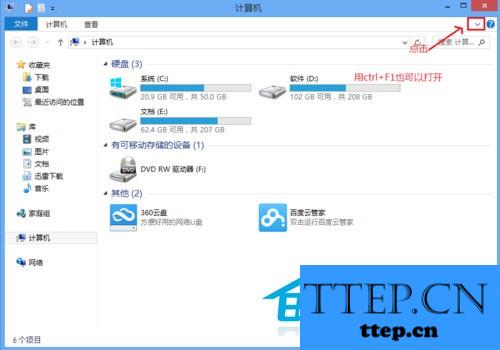
2、点击-》控制面板。
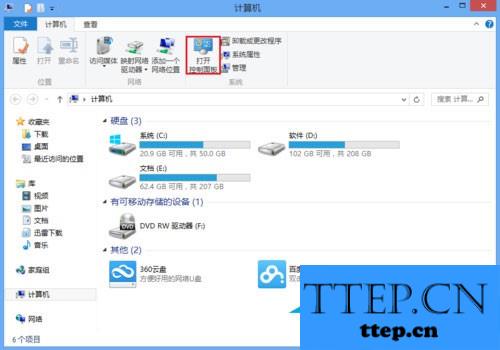
3、点击-》查看网络状态和任务。
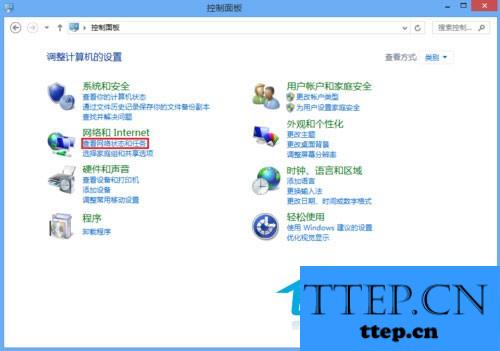
4、点击-》以太网,选择属性,双击internet协议版本4。
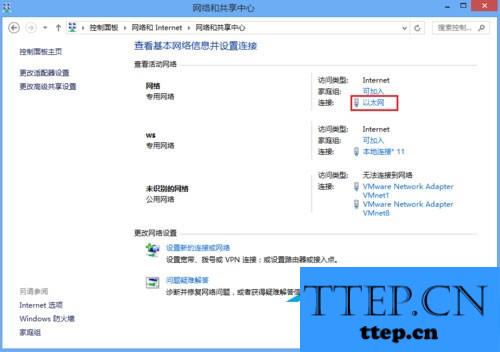
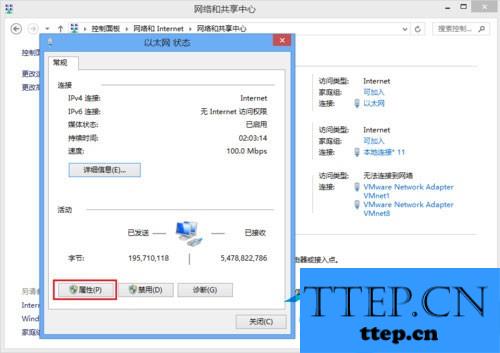
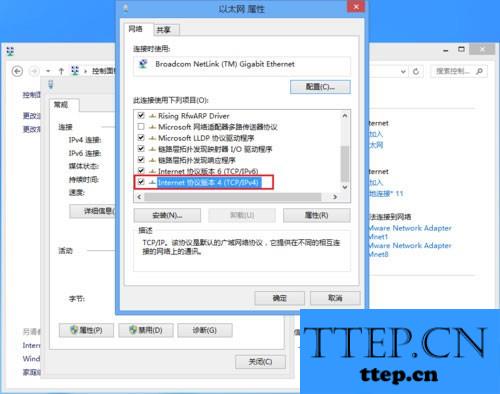
5、弹出IP地址设置界面,选择使用下面的IP地址和使用下面的DNS服务器地址进行填写。(设置完成后可以在DOS窗口用ipconfig /all命令来查看)
注意事项
设置DNS服务器地址的时候,一般是填写本地路由器的网关。
IP地址的有效范围可以在路由器管理界面中查看和设置(你需要有进入路由器后台管理界面的用户名和密码)。
个别用户需要用到静态IP地址的时候可以按照上述介绍的步骤来操作,手动来获取Windows8系统下的静态IP地址,当然进入IP设置界面的方法有很多种,用户可根据自己喜好来选择。
1、双击打开计算机,按ctrl+F1快捷键或点击右上角的隐藏菜单图标。
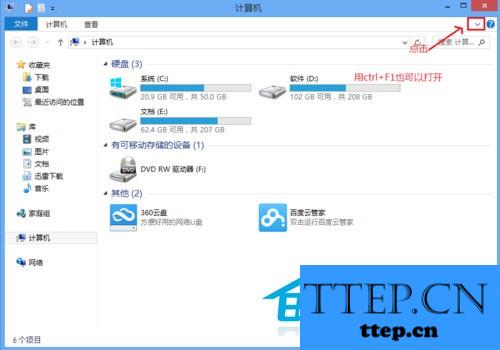
2、点击-》控制面板。
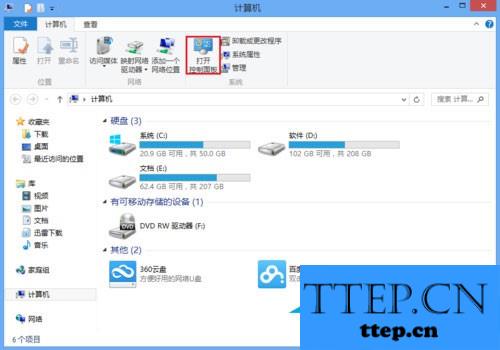
3、点击-》查看网络状态和任务。
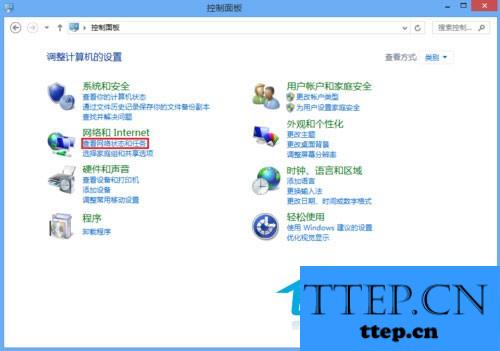
4、点击-》以太网,选择属性,双击internet协议版本4。
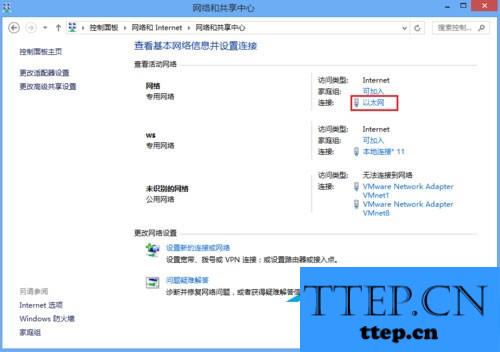
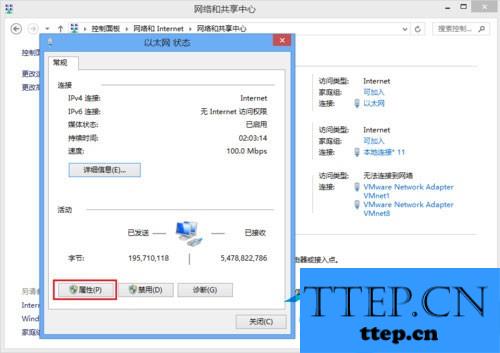
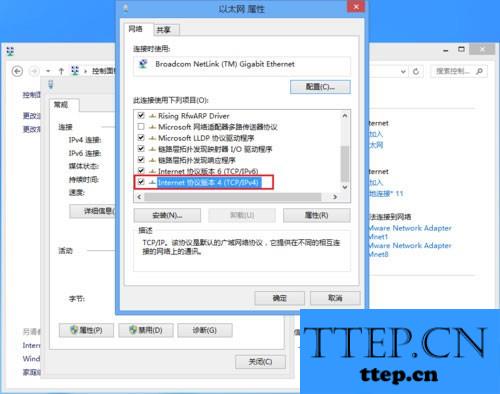
5、弹出IP地址设置界面,选择使用下面的IP地址和使用下面的DNS服务器地址进行填写。(设置完成后可以在DOS窗口用ipconfig /all命令来查看)
注意事项
设置DNS服务器地址的时候,一般是填写本地路由器的网关。
IP地址的有效范围可以在路由器管理界面中查看和设置(你需要有进入路由器后台管理界面的用户名和密码)。
个别用户需要用到静态IP地址的时候可以按照上述介绍的步骤来操作,手动来获取Windows8系统下的静态IP地址,当然进入IP设置界面的方法有很多种,用户可根据自己喜好来选择。
- 上一篇:台式电脑的CPU怎么查看 台式电脑的CPU查看的方法
- 下一篇:没有了
- 最近发表
- 赞助商链接
